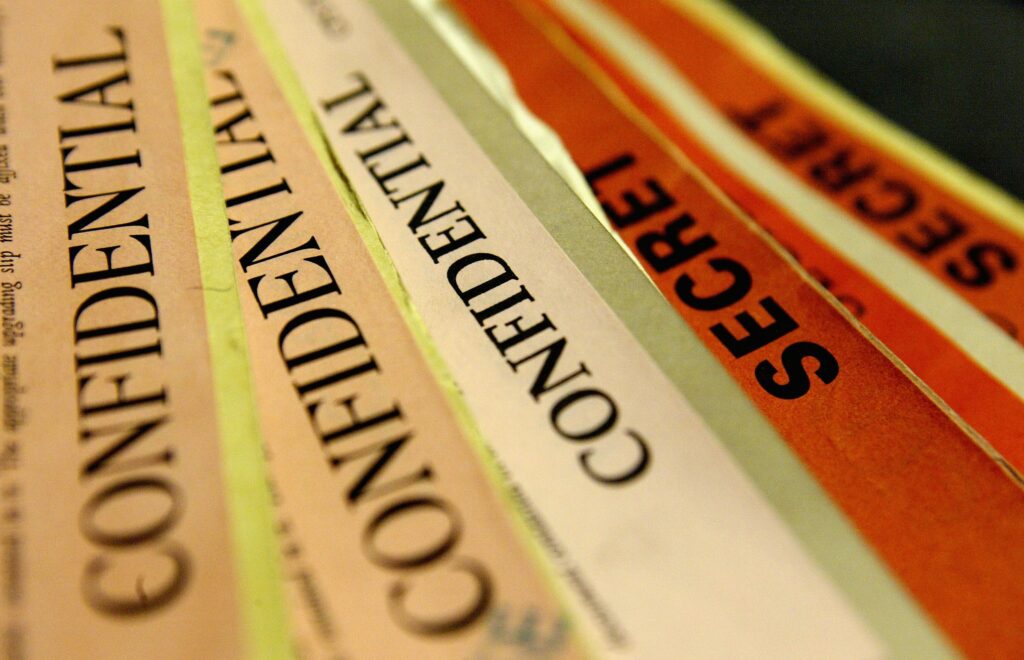
Systémový soubor je libovolný soubor se zapnutým systémovým atributem. Soubor nebo složka se zapnutým atributem systému znamená, že Windows nebo jiný program považuje tuto položku za zásadní pro celkovou funkci operačního systému. Soubory a složky, které mají přihlášený systémový atribut, by obvykle měly zůstat samy. Jejich změna, odstranění nebo přesunutí by mohlo způsobit nestabilitu nebo úplné selhání systému. Z tohoto důvodu mají systémové soubory obvykle zapnutý i atribut jen pro čtení a skrytý atribut. Mezi nejoblíbenější systémové soubory, které jste možná v počítači se systémem Windows slyšeli, patří kernel32.dll, msdos.sys, io.sys, pagefile.sys, ntdll.dll, ntdetect.com, hal.dll, a ntldr.
Kde jsou uloženy systémové soubory?
Většina počítačů se systémem Windows je ve výchozím nastavení nakonfigurována tak, aby nezobrazovala systémové soubory při normálním vyhledávání souborů nebo v zobrazení složek. To je dobrá věc – existuje jen velmi málo dobrých důvodů, proč se nějakým způsobem zabývat systémovými soubory. Systémové soubory existují hlavně ve složce Windows, ale lze je najít i na jakýchkoli jiných místech, jako je Programový souborsložka. Kořenová složka jednotky se systémem Windows je nainstalována do (obvykle C drive) má řadu běžných systémových souborů a složek, jako hiberfil.sys, swapfile.sys, obnovení systému, a Informace o objemu systému. Systémové soubory existují také v operačních systémech jiných než Windows, například v počítačích se systémem Mac OS nebo Linux.
Jak zobrazit skryté systémové soubory ve Windows
Než uvidíte systémové soubory ve Windows, musíte udělat dvě věci: 1) zobrazit skryté soubory a složky; 2) zobrazit chráněné soubory operačního systému. Obě výše uvedené možnosti jsou k dispozici na stejném místě, což usnadňuje tento proces. Než budeme pokračovat, musíme to znovu zopakovat pro průměrného uživatele počítače je malý, pokud vůbec nějaký dobrý důvod, aby umožnil zobrazení systémových souborů. Uvádíme pouze tyto informace, protože se můžete potýkat s problémem v systému Windows, který lze vyřešit pouze přístupem ke konkrétnímu systémovému souboru v rámci procesu odstraňování problémů. Důrazně doporučujeme obrátit tyto kroky, jakmile dokončíte práci s krokem, který sledujete. Existuje několik způsobů, jak zobrazit systémové soubory ve Windows, ale následující proces funguje stejně dobře ve Windows 10, Windows 8, Windows 7, Windows Vista a Windows XP, takže pro zjednodušení pojedeme touto cestou:
-
Otevřete příkazový řádek.
-
Vykonat ovládací složky.
-
Klepněte nebo klikněte na ikonu Pohled záložka.
-
Vyber Zobrazit skryté soubory, složky a jednotky volba.
-
Zrušte zaškrtnutí the Skrýt chráněné soubory operačního systému volba.
-
Klepněte nebo klikněte OK.
Podívejte se, jak zobrazit skryté soubory, složky a disky v systému Windows, pokud s tím potřebujete další pomoc nebo vás zajímá některý z dalších způsobů řešení. Můžete si všimnout, že po provedení výše uvedených kroků budou systémové soubory a složky, stejně jako cokoli jiného se zapnutým skrytým atributem, při zobrazení v systému Windows ztlumené. To proto, abyste věděli, že se jedná o důležité soubory, které byste normálně neměli vidět, a ne jen o běžné soubory, jako jsou dokumenty, hudba atd.
Více informací o systémových souborech
Atribut systémového souboru nelze zapínat a vypínat tak snadno jako jiné atributy souborů, jako jsou archivní soubory a komprimované soubory. Místo toho musí být použit příkaz attrib. Atribut systému, stejně jako jakýkoli jiný atribut souboru, lze ručně nastavit v libovolném souboru nebo složce podle vašeho výběru. To však neznamená, že data najednou převezmou důležitou roli v celkové funkci operačního systému. Jinými slovy, pokud například uložíte obrazový soubor do počítače a poté zapnete systémový atribut pro tento soubor, počítač se po smazání tohoto souboru nezhroutí. Nikdy to nebylo aktuální systémový soubor, alespoň ne v tom smyslu, že byl nedílnou součástí operačního systému. Při mazání systémových souborů (což si, doufáme, uvědomíte, byste už nikdy neměli dělat) bude Windows vyžadovat potvrzení, že je opravdu chcete odstranit. To platí pro skutečné systémové soubory z Windows i pro soubory, pro které jste ručně přepnuli systémový atribut. Když už jsme u toho … normálně nemůžete smazat systémový soubor, který je aktivně používán Windows. Tento typ souboru je považován za uzamčený soubor a nebude jej možné žádným způsobem změnit. Windows často ukládají více verzí systémových souborů. Některé se používají jako zálohy, zatímco jiné mohou být staré, předchozí verze. Je možné, že se počítač nakazí virem, který změní atribut souboru vašich běžných dat (nesystémové soubory) na ty, které mají zapnutý skrytý nebo systémový atribut. Pokud k tomu dojde, je bezpečné vypnout systém nebo skrytý atribut, abyste znovu získali viditelnost, a soubory normálně používat. Kontrola systémových souborů (SFC) je nástroj obsažený v systému Windows, který umožňuje opravit poškozené systémové soubory. Použití tohoto nástroje k nahrazení systémového souboru, který je poškozen nebo chybí, často obnoví počítač zpět do funkčního stavu.